|
ശുന്യതയില് നിന്ന് ആപ്പിള്

ഹെഡ്ഡിംഗ് കണ്ട് ആരും ഞെട്ടണ്ട, ഇനിയിപ്പം ഭസ്മം മാത്രല്ല ആപ്പിളും അന്തരീക്ഷത്തില് നിന്നും വരും. ഇതെങ്ങാനും കണ്ട് കേരള സര്ക്കാര് പാലും ഷേക്ക് ഹാന്റിനും പകരം എന്റെ ബ്ലോഗ് അഡ്രസ്സ് എങ്ങാനും കൊടുത്ത് കളയുമോ എന്നൊരു പേടിയും ഇല്ലാതില്ല. ചുമ്മാ കൊച്ചുവര്ത്താനം പറഞ്ഞിരിക്കാതെ രണ്ടക്ഷരം പഠിക്കാന് നോക്കു കുട്ട്യോളേ,
|
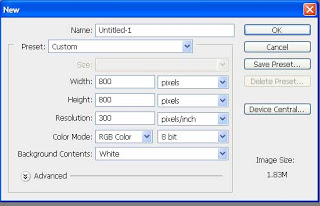
|
|
പുതിയ പേജ് തുറക്കുക. |
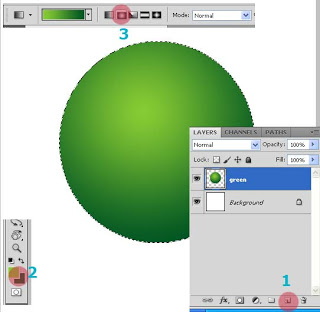
പുതിയ ഒരു ലയര് ക്രിയേറ്റ് ചെയ്യുക. ചിത്രത്തില് 1 എന്നു അടയാളപ്പെടുത്തിയ അവിടെ ക്ലിക്കിയാല് പുതിയ ലയര് ഉണ്ടാക്കാം. Elliptical Marquee Tool ഉപയോഗിച്ച് ചിത്രത്തില് കാണുന്നത് പോലെ ഒരു വൃത്തം ഉണ്ടാക്കുക. ശേഷംForeground Color #88cc33 എന്നും Background Color #005522 എന്നും സെലെക്റ്റ് ചെയ്യുക, ചിത്രത്തില് 2 എന്നു മാര്ക്ക് ചെയ്തിരിക്കുന്ന ഭാഗം ശ്രദ്ധിക്കുക. ഇനി Gradient Tool സെലെക്റ്റ് ചെയ്ത് Radial (3 എന്നു മാര്ക്ക് ചെയ്തത് ശ്രദ്ധിക്കുക) ഗ്രേഡിയന്റ് എടുത്ത് ചിത്രത്തില് കാണുന്നത് പോലെ പെരുമാറുക.
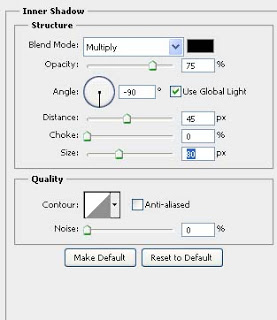
ഇനി ഒരല്പം ഷാഡോ ഒപ്ഷന് നല്കണം. അതിനായി നമ്മുടെ ലയറില് റൈറ്റ് ക്ലിക്ക് ചെയ്ത് ബ്ലെന്റിംഗ് ഒപ്ഷന്സ് എന്നിടത്ത് ക്ലിക്ക് ചെയ്ത് Inner Shadow ചിത്രത്തില് കാണുന്നത് പോലെ സെറ്റ് ചെയ്യുക.
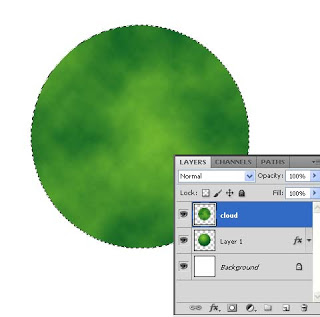
ഇനി നമുക്ക് പുതിയൊരു ലയര് കൂടി ഉണ്ടാക്കണം. അതിനു cloud എന്നു പേരും നല്കുക. ആപ്പിള് ലയറിന്റെ (ചിത്രത്തില് ലയര് 1 എന്നു കാണുന്നത്) ചെറു ചിത്രത്തില് കീ ബോര്ഡില് Ctrl ബട്ടണ് ഞെക്കിപിടിച്ച് മൌസ് ക്ലിക്കുക.(അപ്പോള് ആപ്പിള് ലയറിന്റെ അത്രയും ഭാഗം സെലെക്റ്റ് ആയി വരും.) ശേഷം filter >> render >> cloud പോകുക. അപ്പോള് നമുക്ക് ചിത്രത്തിലേതുപോലെ ലഭിക്കും.
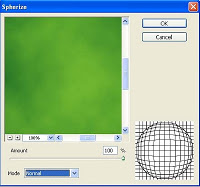
ഇനി filter>> Distort >> sphirize പോകുക. ചിത്രത്തില് കാണുന്നത് പോലെ സെറ്റിംഗ്സ് നല്കുക. ( Amount 100%, Mode Normal)
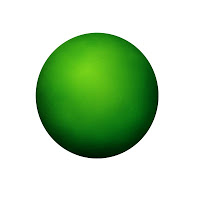
ലയര് പാലറ്റില് blending mode soft light എന്നു സെലെക്റ്റ് ചെയ്യുക.
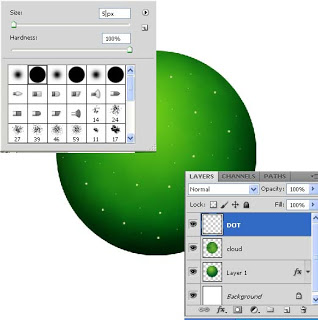
ഇനി നമുക്ക് പുതിയൊരു ലയര് കൂടി ഉണ്ടാക്കണം. ശേഷം അതിനു dot എന്നു പുനര് നാമകരണം ചെയ്യുക. ചിത്രം ശ്രദ്ധിച്ചാല് കാര്യം മനസിലാവും. ബ്രഷ് ടൂള് സെലെക്റ്റ് ചെയ്ത ശേഷം ചിത്രത്തില് കാണുന്ന പോലെ size 5 pix എന്നും hardness 100% എന്നും സെറ്റ് ചെയ്യുക. ഫോര്ഗ്രൌണ്ടില് കളര് #ccdd99 എന്നു സെറ്റുക. നമ്മുടെ ആപ്പിളിനു മുകളിലൂടെ ചുമ്മാ ഡോട്ട് ഇടുക. ഇനി 5 പിക്സ് എന്നത് 3 പിക്സ് എന്നാക്കി വീണ്ടും കുത്തുകള് ഇടുക. (ചിത്രം ശ്രദ്ധിക്കു.)
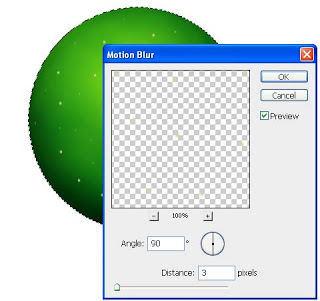
ഇനി അല്പം ബ്ലര് ചെയ്യണം അതിനായി filter >> blur >> motion blur പോകുക. ചിത്രത്തില് കാണുന്ന സെറ്റിംഗ്സ് നല്കുക.
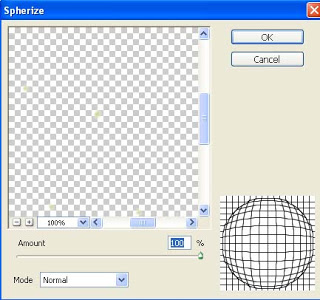
വീണ്ടും ഫില്ടറില് തന്നെ >> distort >> spherize പോകുക. ചിത്രത്തില് കാണുന്ന സെറ്റിംഗ് നല്കുക.
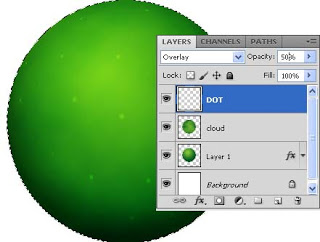
ലയര് പാലറ്റില് blending mode overlay എന്നും ഒപാസിറ്റി 50% എന്നും സെറ്റ് ചെയ്യുക. കീ ബോര്ഡില് Ctrl + D ക്ലിക്ക് ചെയ്ത് deselect ചെയ്യുക.
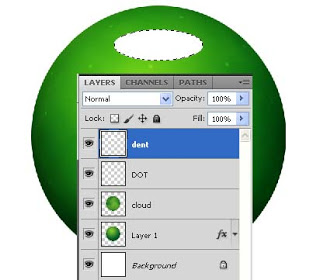
പുതിയ ഒരു ലയര് കൂടി ഉണ്ടാക്കുക. അതിനു dent എന്നു rename ചെയ്യുക. ശേഷം ചിത്രത്തില് കാണുന്നത് പോലെ elliptical marque tool ഉപയോഗിച്ച് ഒരു കളം വരക്കുക. അതില് വൈറ്റ് നിറം ഫില് ചെയ്യുക. കീ ബോര്ഡില് Ctrl + D ക്ലിക്ക് ചെയ്ത് deselect ചെയ്യുക.
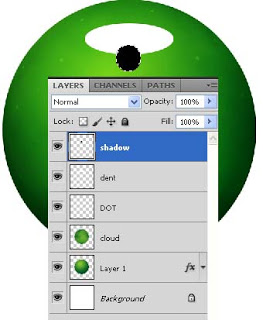
പുതിയ ലയര് ക്രിയേറ്റ് ചെയ്യുക. അതിനു shadow എന്നു പേരു നല്കുക. ചിത്രത്തില് കാണുന്നത് പോലെ elliptical marque tool പ്രയോഗിക്കുക. അതിനു ശേഷം ബ്ലാക്ക് കളര് ഫില് ചെയ്യുക.
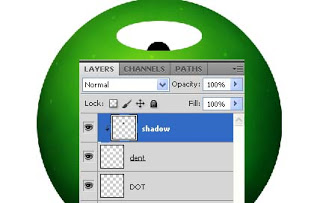
Dent ലയറിന്റേയും shadow ലയറിന്റേയും ഇടയില് കാണുന്ന ലൈനില് Alt ബട്ടണ് ഞെക്കി പിടിച്ച് മൌസ് വെച്ച് ക്ലിക്കുക. ചിത്രം ശ്രദ്ധിക്കു. നമ്മുടെ ലയര് പാലറ്റിലുള്ള മാറ്റം. Ctrl + D ക്ലിക്ക് ചെയ്ത് deselect ചെയ്യുക. ഇപ്പം shadow ലയര് ക്ലിപ്പിങ് മാസ്ക് ചെയ്തിരിക്കുന്നു. ഇനി ലയര് പാലറ്റില് Dent ലയര് സെലെക്റ്റ് ചെയ്ത ശേഷം Dent ലയറിന്റെ ബ്ലെന്റിംഗ് മോഡ് Multiply എന്നു സെറ്റ് ചെയ്യുക.
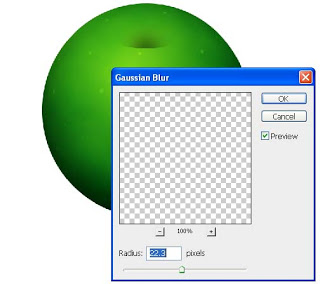
വീണ്ടും ലയര് പാലറ്റില് shadow ലയര് സെലെക്റ്റ് ചെയ്യുക. ഇനി അല്പം ബ്ലറണം. അതിനായി filter >> blur >> gaussian blur പോകുക. Radius 18 % മുതല് 23 നു ഇടയില് ആയി ക്രമീകരിക്കുക. കൂടുതല് ആയാല്. അവിടെ മൊത്തത്തില് ഒരു കറുത്ത പാടു വരികയും ഫലത്തില് നമ്മള് ഉദ്ദേശിച്ച കാര്യം നടക്കാതെ പോകുകയും ചെയ്യും. ചിത്രം ശ്രദ്ധിക്കുക.ലയര് പാലറ്റില് Opacity 75% ആയി ക്രമീകരിക്കുക.
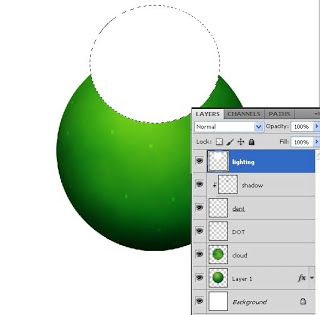
ഒരല്പം ഹൈലൈറ്റ് ഒക്കെ വേണ്ടേ, അപ്പം പുതിയ ഒരു ലയറുകൂടി ഉണ്ടാക്കുക. അതിനു lighting എന്നു പേരു നല്കുക. ചിത്രത്തില് കാണുന്നത് പോലെ elliptical marque tool ഉപയോഗിച്ച് ഒരു ഷേപ് ഉണ്ടാക്കുക. അതില് വൈറ്റ് നിറം ഫില് ചെയ്യുക. Ctrl + D ക്ലിക്ക് ചെയ്ത് deselect ചെയ്യുക. (ചിത്രത്തില് ലയര് പാലറ്റിന്റെ കൂടി ചിത്രം ഉള്പെടുത്തുന്നത് ലയറുകളുടെ സ്ഥാനം എവിടെ എന്നു മനസിലാക്കാന് കൂടിയാണ്.)
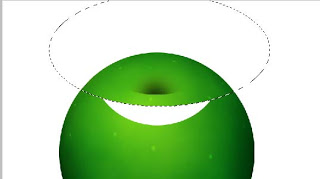
വീണ്ടും elliptical marque tool ഉപയോഗിച്ച് ചിത്രത്തില് കാണുന്നത് പോലെ സെലെക്റ്റ് ചെയ്യുക. delit ബട്ടണ് ക്ലിക്ക് ചെയ്ത് നമുക്ക് ആവശ്യമില്ലാത്ത ഭാഗങ്ങള് നീക്കം ചെയ്യുക. Ctrl + D ക്ലിക്ക് ചെയ്ത് deselect ചെയ്യുക.
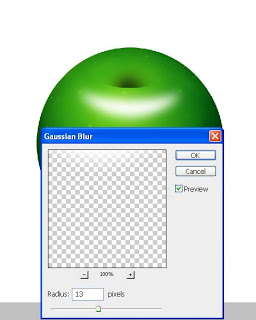
filter >> blur >> gaussian blur പോകുക. ചിത്രത്തില് കാണുന്നതു പോലെ സെറ്റ് ചെയ്യുക.
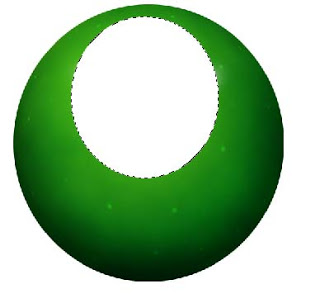
പുതിയൊരു ലയര് കൂടി ഉണ്ടാക്കുക. അതിനു lighting2 എന്നു പേരു നല്കുക. താഴെ ചിത്രത്തിലേതു പോലെ elliptical marque tool ഉപയോഗിക്കുക. അതില് വെള്ള നിറം നിറക്കുക. Ctrl + D ക്ലിക്ക് ചെയ്ത് deselect ചെയ്യുക.

വീണ്ടും ചിത്രത്തിലേതു പോലെ elliptical marque tool ഉപയോഗിക്കുക. delit ബട്ടണ് ക്ലിക്ക് ചെയ്ത് നമുക്ക് ആവശ്യമില്ലാത്ത ഭാഗങ്ങള് നീക്കം ചെയ്യുക. Ctrl + D ക്ലിക്ക് ചെയ്ത് deselect ചെയ്യുക.
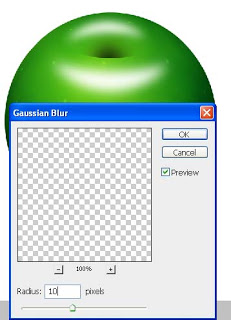
filter >> blur >> gaussian blur പോകുക. ചിത്രത്തില് കാണുന്നതു പോലെ സെറ്റ് ചെയ്യുക.
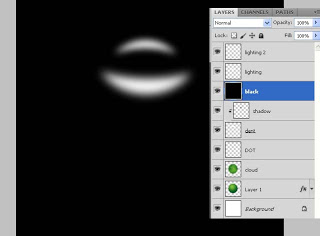
ലയര് പാലറ്റില് lighting ലയറിനു താഴെയായി ഒരു പുതിയ ലയര് ഉണ്ടാക്കുക (ചിത്രത്തിലെ ലയര് പാലറ്റ് ചിത്രത്തില് നിന്നു കൂടുതല് വ്യക്തമാവും) അതിനു black എന്നു പേരു നല്കുക. ശേഷം അതില് ബ്ലാക്ക് നിറം ഫില് ചെയ്യുക. ഇനി കീ ബോര്ഡില് shift ബട്ടണ് ഞെക്കി പിടിച്ച് black, lighting, lighting2 എന്നീ ലയറുകളില് ക്ലിക്ക് ചെയ്ത് സെലെക്റ്റ് ചെയ്ത ശേഷം Ctrl + E പ്രസ്സ് ചെയ്ത് മെര്ജ് ചെയ്യുക.
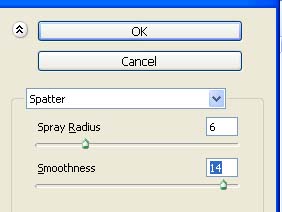
ഇനി Filter > Brush Strokes > Spatter പോകുക. ശേഷം ചിത്രത്തില് കാണുന്ന സെറ്റിംഗ് നല്കുക.
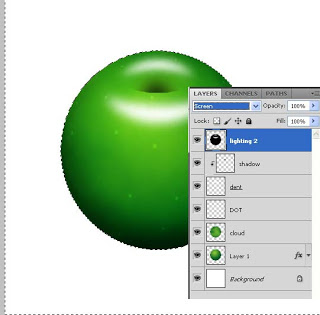
ഇനി കറുപ്പു നിറം ആപ്പിള് ഭാഗത്ത് അല്ലാത്തിടത്തൊക്കെ മായ്ച്ച് കളയണം. അതിനായി കീ ബോര്ഡില് Ctrl ബട്ടണ് ഞെക്കി പിടിച്ച് ലയര് പാലറ്റിലെ ആപ്പിള് ലയറിന്റെ ചെറു ചിത്രത്തില് മൌസ് കൊണ്ട് ക്ലിക്ക് ചെയ്യുക. ചിത്രത്തില് കാണുന്നത് പോലെ ആപ്പിള് മാത്രം സെലെക്റ്റ് ആയി വരും. ശേഷം select >> invers എന്നിടത്തു ക്ലിക്ക് ചെയ്യുക. delit ബട്ടണ് ക്ലിക്ക് ചെയ്ത് നമുക്ക് ആവശ്യമില്ലാത്ത ഭാഗങ്ങള് നീക്കം ചെയ്യുക. ലയര് പാലറ്റില് ബ്ലെന്റിംഗ് മോഡ് screen എന്നു സെലെക്റ്റ് ചെയ്യുക. ( ചിത്രം ശ്രദ്ധിക്കുമല്ലോ) Ctrl + D ക്ലിക്ക് ചെയ്ത് deselect ചെയ്യുക.

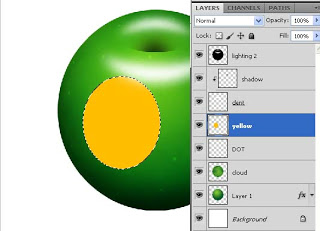
ഇനി നമുക്ക് Dot ലയറിനു മുകളിലായി Yellow എന്ന പേരില് പുതിയ ഒരു ലയര് കൂടി ക്രിയേറ്റ് ചെയ്യണം. (ചിത്രത്തിലെ ലയര് പാലറ്റ് ശ്രദ്ധിക്കുക) Elliptical Marquee ടൂള് ഉപയോഗിച്ച് ചിത്രത്തില് കാണുന്ന പോലെ സെലെക്റ്റ് ചെയ്യുക.#ffbe00 എന്ന കളര് ഫില് ചെയ്യുക. Ctrl + D ക്ലിക്ക് ചെയ്ത് deselect ചെയ്യുക.
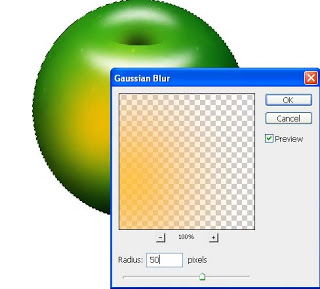
കീ ബോര്ഡില് Ctrl ബട്ടണ് ഞെക്കി പിടിച്ച് ലയര് പാലറ്റിലെ ആപ്പിള് ലയറിന്റെ ചെറു ചിത്രത്തില് മൌസ് കൊണ്ട് ക്ലിക്ക് ചെയ്യുക. ചിത്രത്തില് കാണുന്നത് പോലെ ആപ്പിള് മാത്രം സെലെക്റ്റ് ആയി വരും. Filter > Blur > Gaussian Blur പോകുക. ചിത്രത്തില് കാണുന്ന സെറ്റിംഗ് നല്കുക.
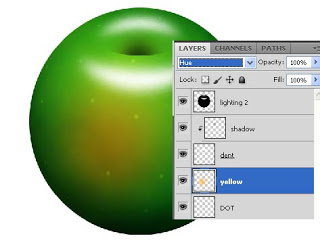
Blending Mode >> Hue എന്നു നല്കുക. Ctrl + D ക്ലിക്ക് ചെയ്ത് deselect ചെയ്യുക
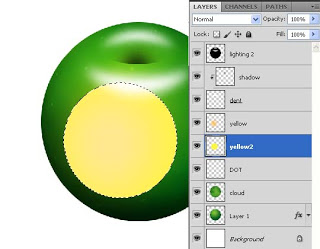
ഇനി yellow ലയറിനു താഴെയായി yellow2 എന്ന പേരില് പുതിയ ഒരു ലയര് ക്രിയേറ്റ് ചെയ്യുക. ( ചിത്രത്തിലെ ലയര് പാലറ്റ് ചിത്രം ശ്രദ്ധിച്ചാല് മനസിലാവും) ചിത്രത്തില് കാണുന്ന പോലെ അല്പം വലിപ്പത്തില് Elliptical Marquee ടൂള് ഉപയോഗിച്ച് സെലെക്റ്റ് ചെയ്ത ശേഷം #fff444 എന്ന കളര് ഫില് ചെയ്യുക. Ctrl + D ക്ലിക്ക് ചെയ്ത് deselect ചെയ്യുക. കീ ബോര്ഡില് Ctrl ബട്ടണ് ഞെക്കി പിടിച്ച് ലയര് പാലറ്റിലെ ആപ്പിള് ലയറിന്റെ ചെറു ചിത്രത്തില് മൌസ് കൊണ്ട് ക്ലിക്ക് ചെയ്യുക. (എന്തിനാ ഇങ്ങനെ ഇടക്കിടക്ക് പോയി ആപ്പിള് ലയറിനിട്ട് കുത്താന് പോകുന്നതെന്നു കരുതുന്നുണ്ടാവും അല്ലെ, ബ്ലര് പോലുള്ള ഒപ്ഷനുകള് നമ്മുടെ ആപ്പിള് ചിത്രത്തില് മാത്രം ഒതുങ്ങി നില്കാന് വേണ്ടിയാണങ്ങനെ ചെയ്യുന്നത്) ശേഷം Filter > Blur > Gaussian Blur പോകുക.Radius 50 pixels എന്നു സെറ്റ് ചെയ്യുക.ലയര് പാലറ്റില് Blending Mode >> Hard Light എന്നും Opacity 75% എന്നും സെറ്റുക. ഡിസെലെക്റ്റ് ചെയ്യുക.
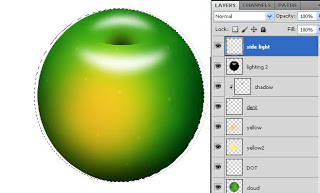
ഇനി ലയര് പാലറ്റിനു ഏറ്റവും മുകളിലായി ഒരു പുതിയ ലയര് കൂടി (ചിത്രം) അതിനു side light എന്നു പേരു നല്കുക. കീ ബോര്ഡില് Ctrl ബട്ടണ് ഞെക്കി പിടിച്ച് ലയര് പാലറ്റിലെ ആപ്പിള് ലയറിന്റെ ചെറു ചിത്രത്തില് മൌസ് കൊണ്ട് ക്ലിക്ക് ചെയ്യുക. സെലെക്റ്റ് ആയി വരുന്ന ഭാഗത്ത് വൈറ്റ് നിറം ഫില് ചെയ്യുക. ഇനി ആപ്പിളിന്റെ 10 പിക്സല് ഇടതു ഭാഗത്തേക്ക് അതിനെ നീക്കണം. അതിനായി നമ്മുടെ കീ ബോര്ഡില് Left Arrow key 10 പ്രാവശ്യം ഞെക്കിയാല് മതിയാവും.ഡിലീറ്റ് ബട്ടണ് ക്ലിക്ക് ചെയ്ത് നമുക്ക് ആവശ്യമില്ലാത്ത ഭാഗങ്ങള് നീക്കം ചെയ്യുക.
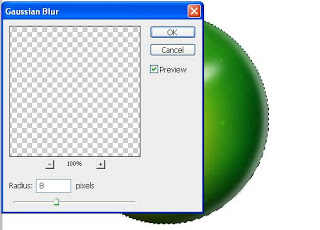
കീ ബോര്ഡില് Ctrl ബട്ടണ് ഞെക്കി പിടിച്ച് ലയര് പാലറ്റിലെ ആപ്പിള് ലയറിന്റെ ചെറു ചിത്രത്തില് മൌസ് കൊണ്ട് ക്ലിക്ക് ചെയ്യുക. Filter > Blur > Gaussian Blur പോകുക. ചിത്രത്തിലേതു പോലെ സെറ്റിംഗ് നല്കുക. Ctrl + D ക്ലിക്ക് ചെയ്ത് deselect ചെയ്യുക.
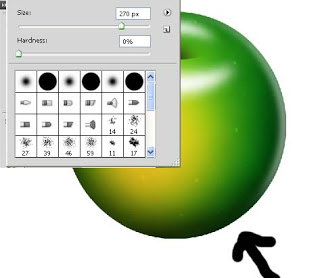
ഇനി ഇറേസര് ടൂള് സെലെക്റ്റ് ചെയ്യുക. ചിത്രത്തില് കാണുന്നത് പോലെ ഇറേസര് ബ്രഷ് സെറ്റ് ചെയ്യുക. (Master Diameter 270 pixels, Hardness 0%) ഇനി ചിത്രത്തില് കാണുന്നത് പോലെ ആപ്പിളിന്റെ താഴെ ഭാഗം മായ്ച്ച് കളയുക.
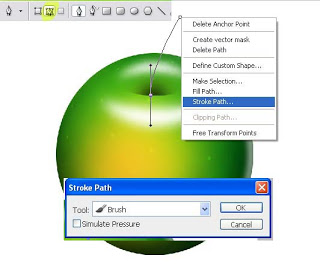
ഇനി നമുക്ക് ആപ്പിളിനൊരു ഞെട്ടി ഉണ്ടാക്കണ്ടേ. അതിനായി ആദ്യം പുതിയ ഒരു ലയര് ഉണ്ടാക്കുക. അതിനു “Stalk.” എന്നു പേരു നല്കുക. Pen Tool ഉപയോഗിച്ച് ചിത്രത്തില് കാണുന്നത് പോലെ വരക്കുക. പാത്ത് സെലെക്ഷന് സെലെക്റ്റ് ചെയ്യാന് മറക്കരുത്. (പാത്ത് സെലെക്ഷന് മഞ്ഞയില് മാര്ക്ക് ചെയ്തിരിക്കുന്നു)
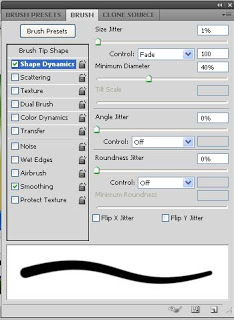
ഇനി ബ്രഷ് ടൂള് എടുക്കുക. ശേഷം Brushes Palette ഓപണ് ചെയ്ത് ( F5)ചിത്രത്തില് കാണുന്ന പോലെ Shape Dynamics സെറ്റ് ചെയ്യുക. ഫോര്ഗ്രൌണ്ട് കളര് #884411 എന്നു സെറ്റ് ചെയ്യുക. ഇനി തൊട്ടു മുകളിലെ ചിത്രത്തില് കാണുന്നത് പോലെ പാത്ത് ഇല് റൈറ്റ് ക്ലിക്ക് ചെയ്ത് വരുന്ന മെനുവില് Stroke Path സെലെക്റ്റ് ചെയ്യുക. വരുന്ന വിന്റോയില് ബ്രഷ് സെലെക്റ്റ് ചെയ്ത് ഓകെ നല്കുക. (മുകളിലെ ചിത്രം ശ്രദ്ധിക്കുമല്ലോ)

ഇനി നമ്മുടെ ”Stalk.” ലയറിന്റെ ഒരു ഡ്യൂപ്ലിക്കേറ്റ് ലയര് ക്രിയേറ്റ് ചെയ്യുക. ശേഷം നമ്മള് നേരത്തെ ആപ്പിള് ലയറില് കൊണ്ട് പോയി ഇടക്ക് മൌസ് വെച്ച് കുത്തിയിരുന്നത് പോലെ ഇവിടെ ”Stalk.” ലയറിന്റെ ചെറു ചിത്രത്തില് ഒന്നു മൌസ് വെച്ചു കുത്തുക. അപ്പോല് അതു സെലെക്റ്റ് ആയി വരും. അതില് വൈറ്റ് കളര് ഫില് ചെയ്യുക. ഡിസെലെക്റ്റ് ചെയ്യുക. ഇനി ചിത്രത്തില് കാണുന്നത് പോലെ polygonal lasso tool ഉപയോഗിച്ച് സെലെക്റ്റ് ചെയ്ത ശേഷം ഇറേസര് ടൂള് കൊണ്ട് വെള്ളയുടെ പകുതി ഭാഗം മായ്ച്ച് കളയുക.
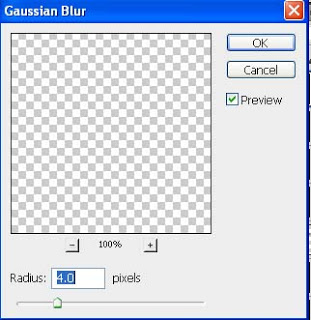
filter >> blur >> gaussian blur പോകുക. ചിത്രത്തില് കാണുന്നതു പോലെ സെറ്റ് ചെയ്യുക. ലയര് പാലറ്റില് ഒപാസിറ്റി 78% ആയി സെറ്റ് ചെയ്യുക.
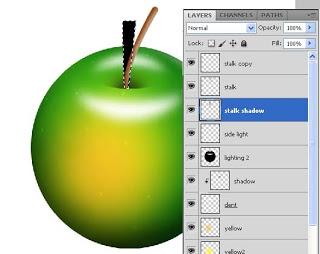
ഇനി നമുക്ക് ഞട്ടിക്ക് ചെറിയൊരു നിഴല് നല്കേണ്ടതുണ്ട്. അതിനായി ചിത്രത്തില് കാണുന്നത് പോലെ Stalk ലയറിനു താഴെയായി പുതിയ ഒരു ലയര് കൂടി ക്രിയേറ്റ് ചെയ്യുക. stalk shadow എന്നു പേരു നല്കുക. ശേഷം ചിത്രത്തില് കാണുന്നത് പോലെ ഒരു ഷേപ് ഉണ്ടാക്കണം . അതിനായി Rectangular Marquee Tool എടുത്ത് ഒരു കള്ളി സെലെക്റ്റുക. പിന്നീട് അതില് ബ്ലാക്ക് കളര് സെലെക്റ്റ് ചെയ്യുക. Ctrl +T പ്രസ്സ് ചെയ്ത് free transform സെലെക്റ്റുക. കീ ബോര്ഡില് Ctrl ബട്ടണ് ഞെക്കി പിടിച്ച് മുകള് ഭാഗത്തെ 2 മൂലകളും അല്പം അതതു സൈഡിലേക്കു വലിക്കുക. അപ്പോള് ചിത്രത്തിലേതു പോലെ ലഭിക്കും.
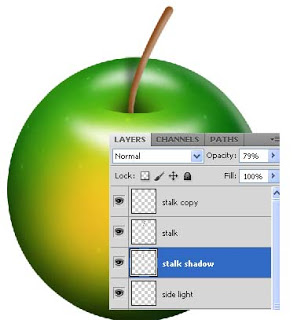
ശേഷം Filter > Blur > Gaussian Blur പോകുക. Radius 7 നല്കുക. ഒപാസിറ്റി 70% മുതല് 80% ആയി സെറ്റ് ചെയ്യുക. സോഫ്റ്റ് ബ്രഷ് (മുന്പ് നമ്മള് സൈഡ് ലൈറ്റ് ലയറില് ഉപയോഗിച്ച തരത്തില് ഉള്ള) ഉപയോഗിച്ച് ആപ്പിളിനു പുറത്തേക്ക് തള്ളി നില്ക്കുന്ന നിഴല് ഭാഗം മായ്ച്ച് കളയുക. ചിത്രം ശ്രദ്ധിക്കുക.
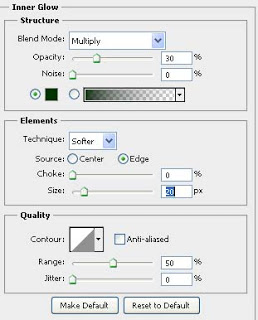
ഇനി ഒരല്പം ഫിനിഷിംഗ് ടെച്ച് കൂടിയാവാം. ഫിനിഷിംഗ് താഴെ നിന്നു തുടങ്ങാം അല്ലെ. ആദ്യം ബാക്ക് ഗ്രൌണ്ടിനു തൊട്ടു മുകളിലുള്ള ആപ്പിള് ലെയര് സെലെക്റ്റ് ചെയ്യുക. ബ്ലെന്റിംഗ് ഒപ്ഷനില് Inner Glow ഓപണ് ചെയ്ത് ചിത്രത്തില് കാണുന്ന സെറ്റിംഗ്സുകള് ചെയ്യുക. കളര് #003300 എന്നും സെറ്റുക. ഒപ്പം Inner Shadow Opacity 45% എന്നു കൂടി സെറ്റ് ചെയ്ത് ഓകെ നല്കുക. ഇനി നമ്മുടെ lighting ലയര് സെലെക്റ്റ് ചെയ്യുക. ഒപാസിറ്റി 85% എന്നു സെറ്റ് ചെയ്യുക. Yellow ലയര് സെലെക്റ്റ് ചെയ്ത് ഒപാസിറ്റി 85 % എന്നാക്കുക. Yellow2 ലയര് ഒപാസിറ്റി 35% എന്നാക്കുക. shadow ലയര് സെലെക്റ്റ് ചെയ്ത് 95% ഒപാസിറ്റിയായി ക്രമീകരിക്കുക. sidelight ലയര് ഒപാസിറ്റി 60% ആയി സെറ്റ് ചെയ്യുക.

ഇനി ലയര് പാലറ്റിലെ Dot ലയര് സെലെക്റ്റ് ചെയ്യുക. ബ്ലന്റിംഗ് ഒപ്ഷന് ഓപണ് ചെയ്ത് Outer Glow ചിത്രത്തില് കാണുന്നത് പോലെ സെറ്റുക. കളര് 2b2b2b എന്നും സെറ്റുക.
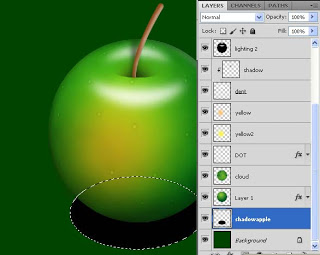
ആപ്പിളിനു അല്പം നിഴല് കൊടുക്കേണ്ടേ, അതിനായി ചിത്രത്തില് കാണുന്നത് പോലെ ബാക്ക് ഗ്രൌണ്ടിനും ആപ്പിള് ലയറിനും ഇടക്കായി ഒരു ലയര് പുതുതായി ക്രിയേറ്റ് ചെയ്യുക. Elliptical Marquee ടൂള് ഉപയോഗിച്ച് ചിത്രത്തില് കാണുന്നത് പോലെ സെലെക്റ്റ് ചെയ്യുക. ബ്ലാക്ക് കളര് ഫില് ചെയ്യുക. ഡിസെലെക്റ്റ് ചെയ്യുക. shadow apple എന്നതിനു പേരു നല്കാന് മറക്കരുത്. എല്ലാ ലയറിനും ഇങ്ങനെ പേരു മാറ്റാന് ഒരു പേരിലെന്തിരിക്കുന്നു എന്നു പണ്ട് ഗോപാല കൃഷ്ണന് ചോദിച്ചത് പോലെ ചോദിക്കരുത്.
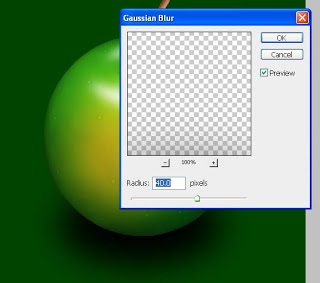
ഇനി Filter > Blur > Gaussian Blur പോകുക. ചിത്രത്തിലേതു പോലെ സെറ്റിംഗ് നല്കുക. 50 വരെയാവാം. നിങ്ങള് ക്രിയേറ്റ് ചെയ്യുന്ന നിഴലിനനുസരിച്ച്. വേണമെങ്കില് മൂവ് ടൂള് ഉപയോഗിച്ച് അല്പം ഉള്ളിലേക്ക് നീക്കുകയും ചെയ്യാം.

ബാക്ക് ഗ്രൌണ്ട് ലയര് സെലെക്റ്റ് ചെയ്യുക. ഫോര്ഗ്രൌണ്ട് കളര് #004400 എന്നും ബാക്ക്ഗ്രൌണ്ട് കളര് # 338838 എന്നും സെലെക്റ്റ് ചെയ്യുക. ഗ്രേഡിയന്റ് ടൂള് ലൈനര് ഗ്രേഡിയന്റ് സെലെക്റ്റ് ചെയ്ത് മുകളില് നിന്നു താഴേക്ക് മൌസ് വെച്ച് വലിക്കുക. ചിത്രത്തില് കാണുന്നത് പോലെ കളര് കറക്റ്റ് ചെയ്ത് ഗ്രേഡിയന്റ് പ്രയോഗിക്കുമ്പോള് കൂടുതല് നന്നായിരിക്കും.
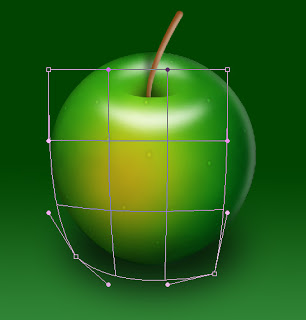
ഇതിനൊരു ആപ്പിള് ലുക്ക് വരണ്ടേ, അതിനായി Edit > Transform > Warp ചിത്രത്തില് കാണുന്നത് പോലെ ആപ്പ്ലിന്റെ താഴ് ഭാഗം വാര്പ്പ് ചെയ്യുക. ആപ്പിള് ലയര് മുതല് മുകളിലോട്ട് side light വരെ ഓരോ ലയറും ഇതുപോലെ താഴെ 2 ഭാഗവും വാര്പ്പ് ചെയ്യുക. എന്റെര് ചെയ്യുക. ഇനി എല്ലാ ലയറുകളും കൂടി shift + Ctrl + E പ്രസ്സ് ചെയ്ത് merge ചെയ്യുക.

Enjoy With Photoshop
|